Cómo limpiar la biblioteca multimedia de WordPress
Publicado: 2023-01-17Aunque la mayoría de los hosts no limitan el espacio de almacenamiento, limpiar su sitio web sigue siendo una buena idea. Si no lo hace, podría terminar con muchos archivos multimedia que no usa, lo que en última instancia puede ralentizar las cosas. A medida que su sitio de WordPress se expande, puede terminar con cientos o miles de imágenes, y esa es una de las razones por las que debe limpiar su biblioteca de medios de WordPress.
Es fácil cargar y eliminar archivos multimedia en WordPress, lo cual es bueno. Eso significa que no tiene motivos para no eliminar las imágenes no utilizadas de vez en cuando. Una vez que haga eso, su sitio debería funcionar mejor y sus flujos de trabajo deberían mejorar.
Este artículo le muestra cómo limpiar la biblioteca de medios de WordPress manualmente y con un complemento. Además, también aprenderá consejos para optimizar su biblioteca de medios. Entonces empecemos.
¿Qué es la biblioteca multimedia de WordPress?
La biblioteca de medios de WordPress es una colección de todas las imágenes, archivos de audio y video y documentos que ha subido a su sitio web. Puede acceder a la biblioteca de medios desde su panel de WordPress.
Para acceder a la biblioteca multimedia.
- Primero, inicie sesión en su panel de administración de WordPress.
- Haga clic en Medios y seleccione Biblioteca.
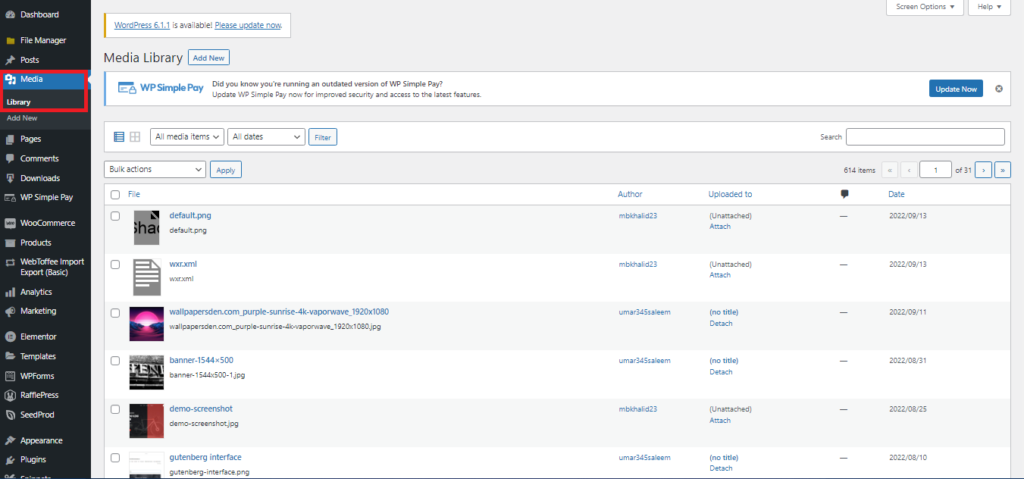
Aquí encontrará todos sus archivos multimedia y documentos, que puede administrar desde un solo lugar. Ahora pasemos a la siguiente gran pregunta; ¿Por qué debería limpiar su biblioteca de medios? Averigüemos eso.
¿Por qué debería limpiar la biblioteca de medios en WordPress?
Puede haber muchas buenas razones para guardar archivos que no usa a diario en su trabajo. Por ejemplo, es posible que deba conservar los recibos necesarios o los documentos oficiales. Pero será difícil justificar muchos archivos multimedia no utilizados en su sitio de WordPress.
Ahora, si hablas del sitio web, los archivos multimedia son los que ocupan una parte importante de tu cuota. Es posible que ya no necesite archivos multimedia antiguos al agregar nuevos productos o actualizar páginas de destino o publicaciones de blog. Pero si los guarda en la biblioteca, permanecerán allí, ocupando espacio y dificultando la búsqueda de los archivos correctos.
Además, también querrá evitar tener que buscar en docenas de páginas de archivos para encontrar la foto que necesita de inmediato. Al igual que una oficina limpia, una biblioteca de medios bien organizada vale la pena porque podría ahorrarle tiempo y estrés todos los días.
Además, todos los archivos prescindibles adicionales pueden hacer que su sitio funcione más lento y le cueste más cada mes, según su plan de alojamiento web. Entonces, si desea reducir el costo de su tarifa de host, intente limpiar su biblioteca de medios de WordPress.
Otro problema que enfrentará al tener una biblioteca de medios de tamaño desordenado son las copias de seguridad grandes. Porque si ha seleccionado la copia de seguridad automática, tendrá grandes archivos de copia de seguridad, que serán difíciles de manejar.
Esas son algunas de las razones por las que debe eliminar los archivos multimedia innecesarios de su biblioteca de WordPress. Ahora, echemos un vistazo a algunos de los mejores complementos de limpieza de medios para WordPress.
Los mejores complementos de limpieza de medios para WordPress
A medida que su sitio crezca, la base de datos de WordPress comenzará a recopilar archivos inútiles que ya no necesita. Esto incluye comentarios de spam, archivos multimedia que ya no usa, versiones antiguas de sus publicaciones, elementos desechados y entradas que no funcionan. Como dijimos anteriormente, si su base de datos acumula estos archivos inútiles, sobrecargará su servidor y ralentizará su sitio web. Aquí es donde entran en juego los complementos de WordPress.
Una vez que instale el complemento, lo ayudará a encontrar y eliminar todos los archivos basura en su base de datos. Esto eliminará las imágenes no utilizadas y otros archivos y liberará espacio de almacenamiento. Por lo tanto, evitará que sus servidores tengan una carga innecesaria.
Ahora, la razón por la que debe usar los complementos es que usan algoritmos únicos para mostrarle todos los archivos basura que se almacenan en su sitio web. También obtiene acceso a un control detallado que le permite elegir qué archivos desea conservar en su sistema.
Ahora, comencemos enumerando los complementos de limpieza de medios para WordPress.
1) Limpiador de medios
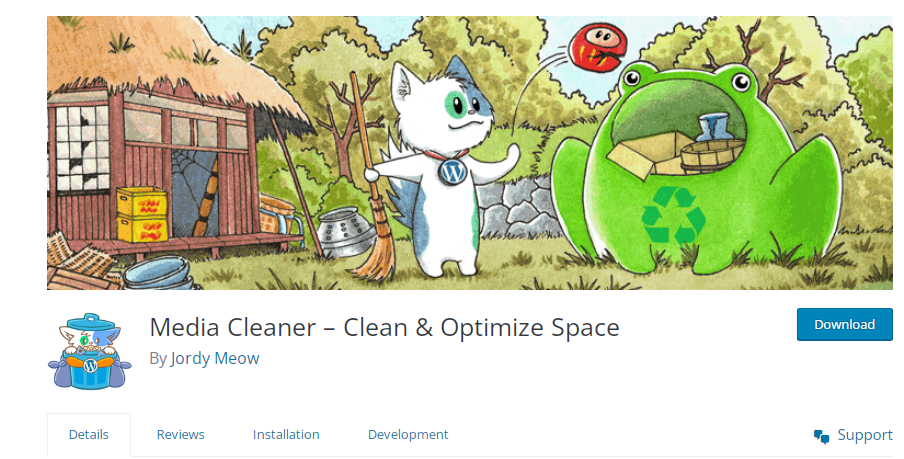
Si desea limpiar la biblioteca de medios de WordPress o simplemente eliminar imágenes no utilizadas en WordPress, Media Cleaner es la mejor opción. Al usar Media Cleaner, todos los archivos descritos como "no utilizados" se mostrarán en un tablero donde puede eliminarlos. Todos los archivos que elimine se moverán a la papelera interna para que pueda volver a verificarlos antes de eliminarlos de forma permanente.
Estas son algunas de las principales funciones de Media Cleaner.
Características
- Ayuda a limpiar la biblioteca de medios de WordPress y los archivos rotos.
- Puede eliminar archivos no utilizados identificados desde un panel dedicado.
- Le permite volver a verificar antes de eliminar permanentemente.
- Soporte WP-CLI en la versión premium.
- Adivina con precisión sus archivos multimedia mediante el análisis de la versión en línea de su sitio web. (De primera calidad)
- Compara su colección de medios con su directorio físico/de carga. (De primera calidad)
Precios
Media Cleaner tiene versiones gratuitas y de pago . La versión paga comienza desde $ 29 / año. Además, el desarrollador también ofrece un reembolso completo dentro de las primeras dos semanas.
2) WP-Optimizar
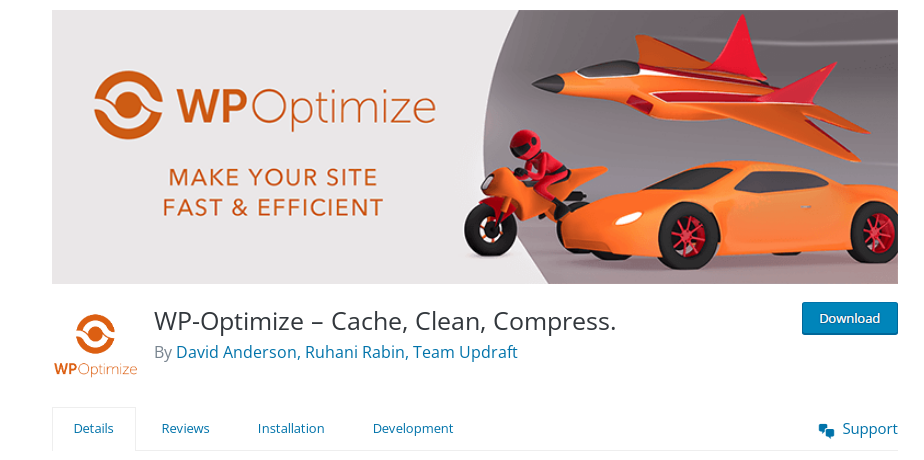
WP-Optimize es otro complemento popular y ampliamente utilizado que puede ayudar a limpiar su biblioteca de medios de WordPress, comprimir sus imágenes y almacenar en caché todo su sitio web para que funcione más rápido.
El complemento lo ayudará a liberar su biblioteca de medios de WordPress eliminando todos los archivos innecesarios, desfragmentando las tablas de su base de datos, optimizando su base de datos sin usar consultas MySQL, etc. Puede configurar este complemento para eliminar imágenes no utilizadas o imágenes configuradas en un tamaño específico. También puede configurar un programa de optimización que funcione mejor para su sitio web.
Aquí hay algunas características de WP-Optimized.
Características
- Limpie la biblioteca de medios, optimice las imágenes y almacene en caché su sitio web.
- Puede detectar y eliminar datos innecesarios como comentarios no aprobados, archivos desechados y pingbacks.
- Limpia tu base de datos cada semana automáticamente.
- Muestra información sobre la base de datos, como cuánto espacio se ahorra.
Precios
WP-Optimize viene en versiones gratuitas y de pago . La versión paga comienza desde $ 49 / año.
3. Barrido de WP
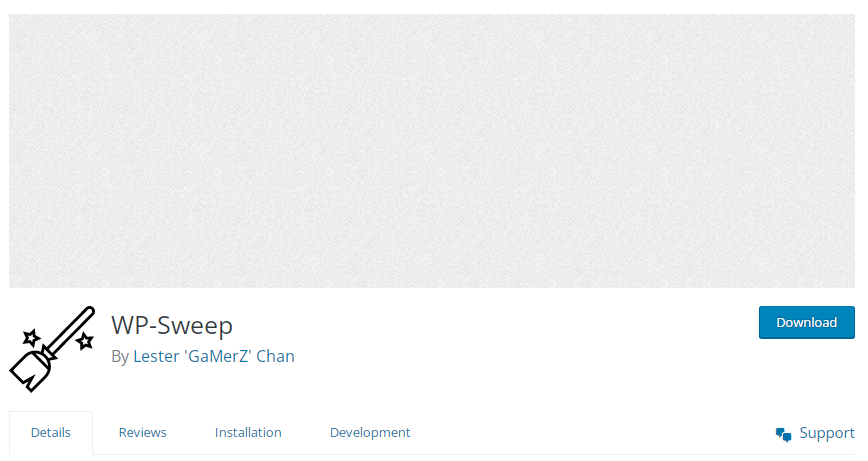
En el último, tenemos WP-Sweep, otro de los mejores complementos de limpieza de WordPress para limpiar la biblioteca de medios de WordPress. Es uno de los complementos más populares para ayudarlo a eliminar imágenes no utilizadas de WordPress, incluidos borradores automáticos, revisiones, comentarios eliminados, etc. Este complemento tiene funciones de eliminación de WordPress integradas en lugar de consultas de eliminación de MySQL. Puede "barrer" a través de sus archivos una categoría a la vez o elegir "barrer todo" para eliminar todo.
Aquí hay algunas características clave de WP-Sweep.
Características
- Utiliza las funciones de eliminación predeterminadas de WordPress en lugar de las consultas de eliminación de MySQL.
- Limpia borradores automáticos, archivos duplicados, elementos no utilizados, comentarios eliminados, etc.
- Funciona con comandos WP-CLI.
- Ayudarle a optimizar las tablas de la base de datos.
Precios
Puede descargar este complemento desde el directorio de complementos de WordPress.
Cómo limpiar la biblioteca de medios de WordPress
Hay diferentes formas de limpiar la biblioteca de medios de WordPress. Puedes hacerlo manualmente o usando un plugin. Primero, veremos el procedimiento manual.

A mano
Puede proceder directamente desde el tablero para limpiar manualmente la biblioteca de medios de WordPress.
- Haga clic en Medios > Biblioteca.
Aparecerán todas las imágenes que hayas subido.
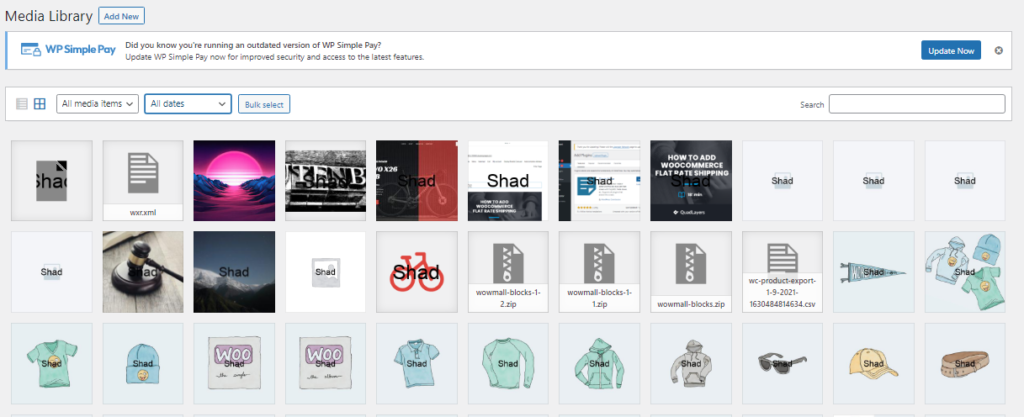
Puede eliminar rápidamente una sola imagen de la biblioteca de medios. Haga clic en el video o la foto que desea eliminar y se abrirá una ventana. La ventana mostrará el archivo multimedia, la información relevante y los metadatos de la imagen.
En la esquina inferior derecha de la ventana, verá una opción de "Eliminar permanentemente". Haga clic en ella y confirme.
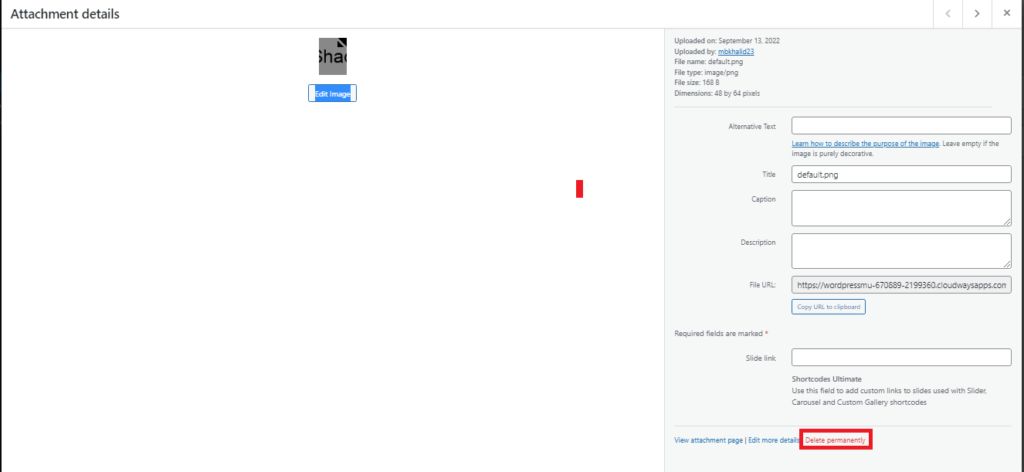
También puede hacer clic en "Selección masiva" para eliminar varios archivos multimedia.
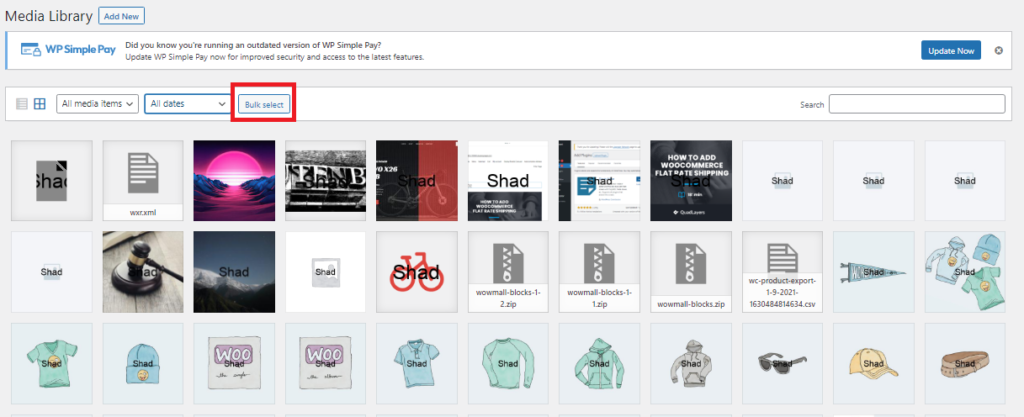
Usando un complemento
Usaremos el complemento Media Cleaner para limpiar la biblioteca de medios de WordPress. Repasemos los pasos uno por uno.
Instale el complemento.
- Inicie sesión en el administrador de WordPress.
- Vaya a complementos> Agregar nuevo
- Escribe Media Cleaner en la barra de búsqueda.
- Haga clic en "Instalar ahora".
- Después de la instalación, active el complemento.
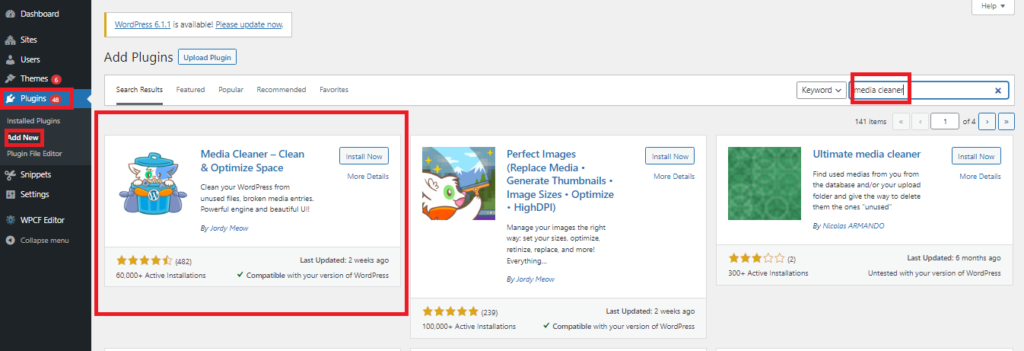
Copia de seguridad de WordPress (Opcional)
¿Qué sucede si elimina accidentalmente algo que aún desea usar en el futuro? Entonces, antes de usar el complemento Media Cleaner, analicemos cómo hacer una copia de seguridad de su sitio y base de datos de WordPress. En general, siempre es una buena idea hacer una copia de seguridad de sus sitios web y bases de datos con regularidad. Por ejemplo, si está utilizando un complemento como Media Cleaner, es esencial realizar una copia de seguridad. El complemento elimina archivos de su servidor que no puede deshacer.
Configurar el limpiador de medios
En el menú del panel, haga clic en Meow Apps> Limpiador de medios.
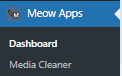
La versión gratuita del complemento puede escanear la Biblioteca de medios de forma predeterminada, por lo que puede dejar la mayoría de las configuraciones como están. Esto hace que este complemento sea una excelente opción porque es fácil de usar.
Marque la casilla para registrar la actividad del complemento. Es posible que pueda recuperar archivos eliminados de las copias de seguridad utilizando la información de registro. Entonces, en la sección de registro, haga clic en "Habilitar".
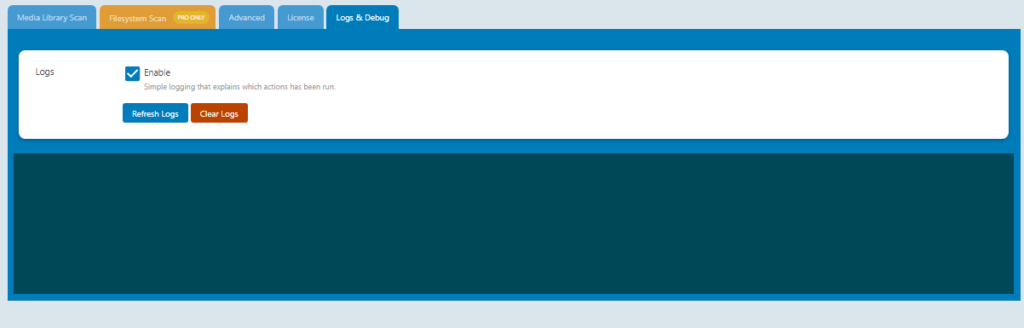
Limpiar la biblioteca de medios
Vaya a "Medios" y haga clic en "Limpiador".
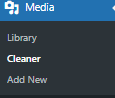
Haga clic en el botón "Escanear" para comenzar.
Si el complemento encuentra imágenes que no pertenecen a una página o publicación, le mostrará un mensaje que dice "problemas encontrados".
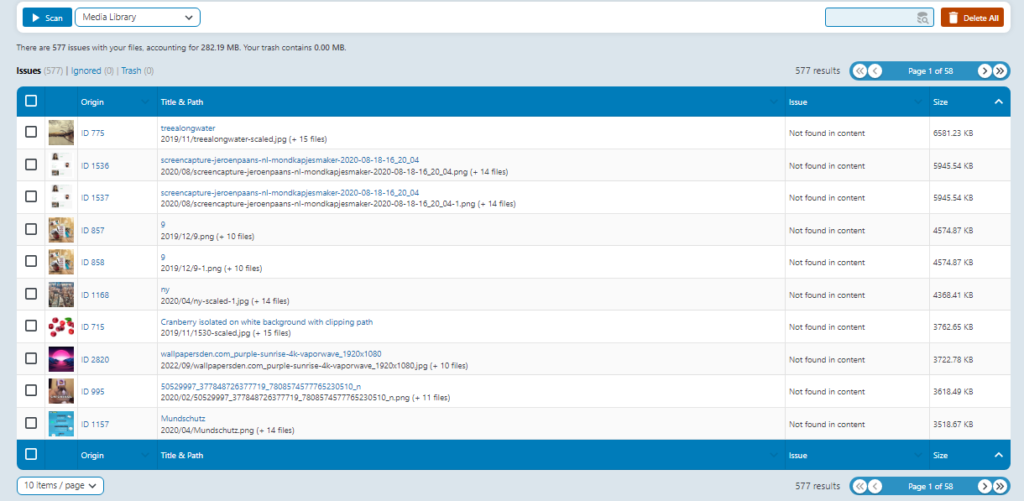
Si desea eliminar las imágenes encontradas, márquelas y haga clic en eliminar.
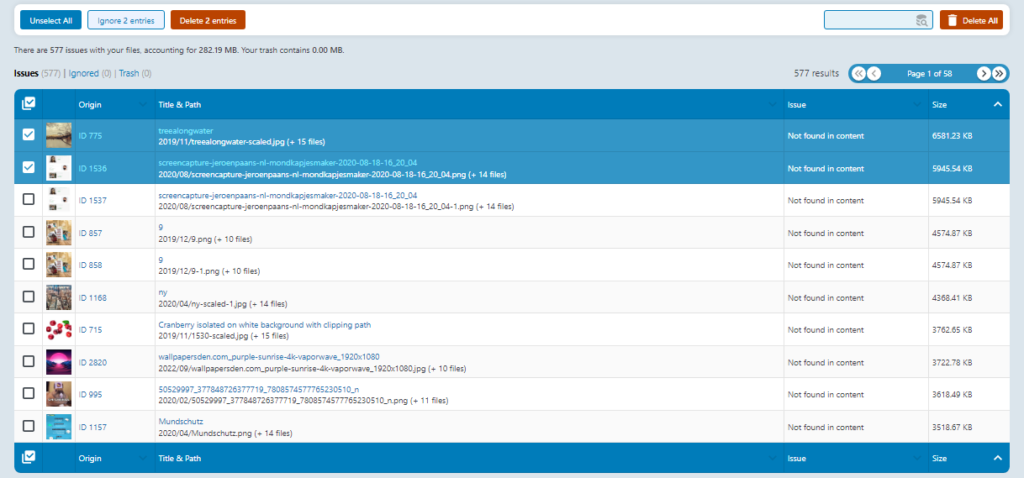
O haga clic en "Eliminar todo".
Este complemento nos recuerda que una vez que se eliminan las imágenes, no se puede deshacer. De forma predeterminada, WordPress no coloca los archivos multimedia en la papelera, sino que los elimina definitivamente. Agregar este código al archivo wp-config.php activará la función de papelera:
| define ('MEDIA_TRASH', verdadero); |
Recuerda que tienes que añadir el texto antes de cerrar.
Cuando haces esto, la página se carga de nuevo. En este punto, si eliminamos los archivos de resultados del análisis, irán a la papelera de reciclaje en lugar de eliminarse de forma permanente.
Esto nos permite revisar el sitio para asegurarnos de que no se hayan eliminado imágenes esenciales. Después de asegurarnos de que no hay errores, podemos hacer clic en "Papelera" y luego hacer clic en el botón Vaciar papelera para eliminar los archivos en la papelera.
![]()
Consejos para optimizar su biblioteca de medios
Siempre es bueno tener sus archivos a mano todo el tiempo. Pero puede complicarse cuando su biblioteca de medios se llena demasiado. Para evitar que su biblioteca de medios crezca demasiado, puede tomar las siguientes precauciones.
Comprimir imágenes antes de subir
Cuando se trata de optimizar imágenes o archivos, la compresión de imágenes es un factor esencial. Puede usar Adobe Photoshop u otras herramientas en línea para comprimir sus imágenes antes de cargarlas en la biblioteca de WordPress Media.
Sube imágenes más pequeñas
El escalado de imágenes es otro factor esencial cuando se trata de la optimización de imágenes. Cuando carga imágenes/fotos directamente desde teléfonos inteligentes/cámaras. Suelen ser de alta calidad y en archivos de gran tamaño. Estas imágenes enormes generalmente se comprimen con HTML o CSS, pero el navegador del visitante descarga la imagen en tamaño completo. Este tipo de imágenes no están optimizadas para la web.
Para reducir el espacio de la biblioteca multimedia, le recomendamos que cargue imágenes pequeñas que coincidan con las dimensiones de píxeles que utiliza en su sitio web.
Optimiza tus imágenes
Optimizar sus imágenes es encontrar un buen equilibrio entre el tamaño del archivo y la calidad de la imagen. Optimizar sus imágenes tiene muchos beneficios, como hacer que su sitio web se cargue más rápido, usar menos espacio en disco, copias de seguridad de sitios web más rápidas y mejorar sus clasificaciones de SEO.
Revisiones regulares
Es mejor revisar y limpiar la biblioteca de medios de WordPress con frecuencia para mantenerse manejable. Ayudaría si hicieras esto al menos una vez al mes, pero cuanto más lo hagas, mejor.
Utilice el formato JPG en lugar de PNG.
JPG y PNG son las formas más comunes de guardar archivos de imagen. Los archivos JPG son mejores para fotos y los archivos PNG son mejores para gráficos, imágenes con texto e imágenes que necesitan un fondo transparente, como logotipos.
La mayoría de las veces, los archivos PNG tienen mejor calidad, lo que los hace más prominentes. Le sugerimos que utilice archivos JPG para las imágenes de su sitio web porque las imágenes con un tamaño de archivo grande harán que su sitio web se cargue más lentamente, lo que será perjudicial para sus visitantes.
Conclusión
Los anfitriones de sitios web siempre reducen el tamaño de su biblioteca de medios al permitir solo una cierta cantidad de almacenamiento en línea. Desperdiciar este espacio en imágenes, archivos de audio y video y documentos no utilizados nunca es una decisión acertada. Entonces, en este artículo, le mostramos cómo limpiar la biblioteca de medios de WordPress. También discutimos tres de los mejores complementos para eliminar imágenes no utilizadas en WordPress. Luego vino la guía paso a paso para limpiar su biblioteca de medios tanto manualmente como usando un complemento para automatizar tareas y ahorrar tiempo.
Independientemente del método que elija, siempre haga una copia de seguridad de su sitio antes de eliminar cualquier cosa. Y asegúrese de volver a verificar antes de eliminar permanentemente.
Esperamos que este artículo le ayude a limpiar la biblioteca multimedia de WordPress. ¿Alguna vez has pensado en limpiar tu biblioteca de medios en WordPress? Deberías estarlo después de leer este artículo.
- Reseña de CatFolders: Cómo organizar tus archivos multimedia de WordPress como un profesional
- Cómo optimizar la base de datos de WordPress: una guía completa
- Cómo agregar la imagen del producto al pago de WooCommerce
